今回ははてなブログの機能の一つ『AIタイトルアシスト』についてのお話です。
みなさんはブログを書いたことはございますか。ブログは、どのブログサービスでもだいたい記事の最小構成はタイトルと本文の二つです。書きたいことが決まったら、まずはタイトルを書いて、その後に本文を書く、というのが自然な流れだと思う人は少なくないと思います。小中学校でよく書かされた作文や読書感想文も、題名を決めて、名前を書いて、本文を書く、という流れで書く人が多かったですよね。
しかしながら、せっかくブログを書くならば、もっとたくさんの人に読んでもらいたくなる人も多いはずです。特にブログでアフィリエイトやアドセンスをやってる方は、とにかく自分のブログを見に来てもらわない事には何も生まれないはずです。そうすると、読みに来てもらえるような魅力的なタイトルを付けることはとても大事なことです。何について書かれているのかがある程度わかって、尚且つ内容を読んでみたくなるような魅力的なタイトルを作るのです。これは得意な人ならばすいすいと思い浮かぶと思いますが、私はとても苦手です。
私ははてなブログでこのブログを書いているわけですが、はてなブログにはとても便利な機能がございます。タイトルを空欄にしたまま本文を書き進め、本文が完成したらAIに内容を分析してもらい内容に沿ったタイトルを生成してもらえるサービスです。それが『AIタイトルアシスト』です。私はこの機能の存在を知ってからは、毎回この機能を利用しております。とても便利で助かるなと思いましたので、他のはてなブログユーザーさんでも、まだ使ったことがない方に向けて、写真を添えて使い方をご紹介致していきます。

- 手順①:記事(本文)を書く
- 手順②:タイトルの横のマーク
- 手順③:実行するを選択
- 手順④:3択の中から選択する
- 手順⑤:ウィンドウを閉じる
- 手順⑥:公開する
- 気に入ったタイトルが生成されなかったら…
- まとめ
- 更新履歴
手順①:記事(本文)を書く
まずは記事をいつも通りに書きます。はてなブログのヘルプサイトによると、"記事の本文は300文字以上ない場合、タイトルの生成を行うことはできません"とのことです。普段から文字数が少なめの方は、頑張って300文字以上書いてみてください。
【参考サイト】
はてなブログ ヘルプ - AIタイトルアシスト
手順②:タイトルの横のマーク
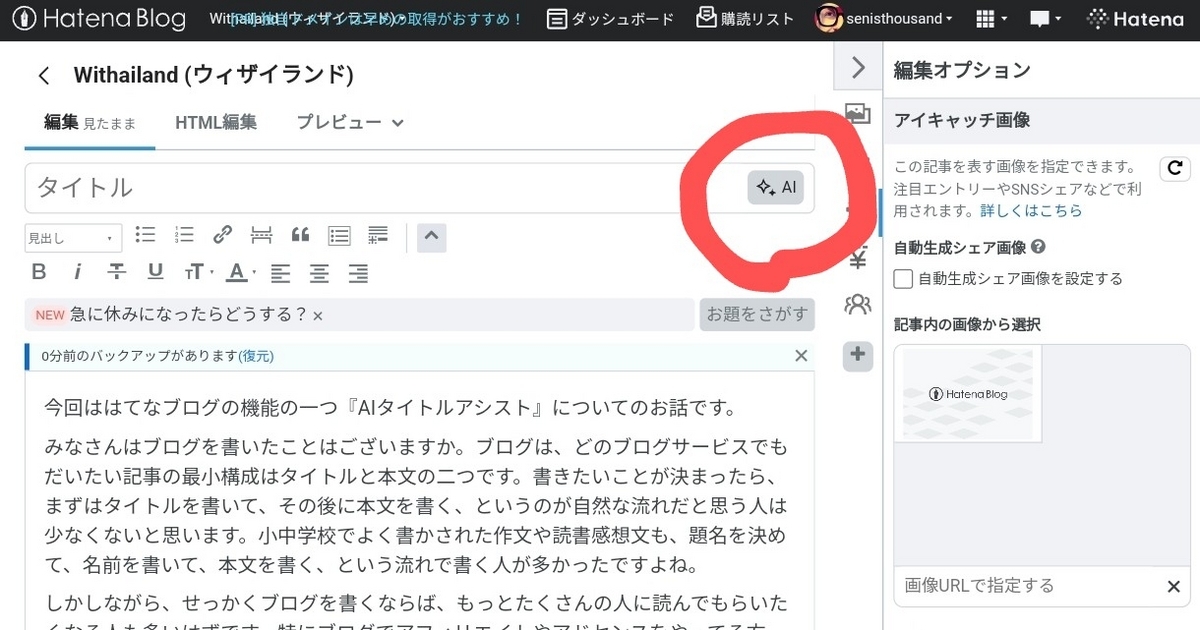
タイトルを入れる枠にご注目ください。薄字で【タイトル】って書いてあるずっと右に【♢AI】という灰色のマークがあります。そのマークをクリックしてください。
手順③:実行するを選択

【♢AI】マークを押したあとに開かれるウィンドウ内の【実行する】と書いてある青いマークをクリックしてください。
やっぱり気が変わって実行したくなくなった場合は、ウィンドウ外をクリックすればウィンドウが閉じます。
手順④:3択の中から選択する

【記事タイトル】,【検索エンジン向けタイトル】,【ソーシャルメディア向けタイトル】の3つのタイトルを決めます。それぞれのタイトルに対してAIは3つずつ考えてくれます。その3択の選択肢の中から一つずつクリックして選択してください。
【記事タイトル】は、この記事が表示されたときや、はてなブログ内でこの記事が掲載されたときのタイトルです。記事の内容がわかりやすいものを選んだほうがいいです。
【検索エンジン向けタイトル】は、GoogleやYahoo!とかの検索サイトの検索結果にこの記事がヒットしたときに表示されるタイトルです。他のサイトに流れてしまわないように、付加価値の伝わるタイトルを選びたいですね。
【ソーシャルメディア向けタイトル】は、X(旧ツイッター)やFacebookなどでこの記事がシェアされたときに表示されるタイトルです。
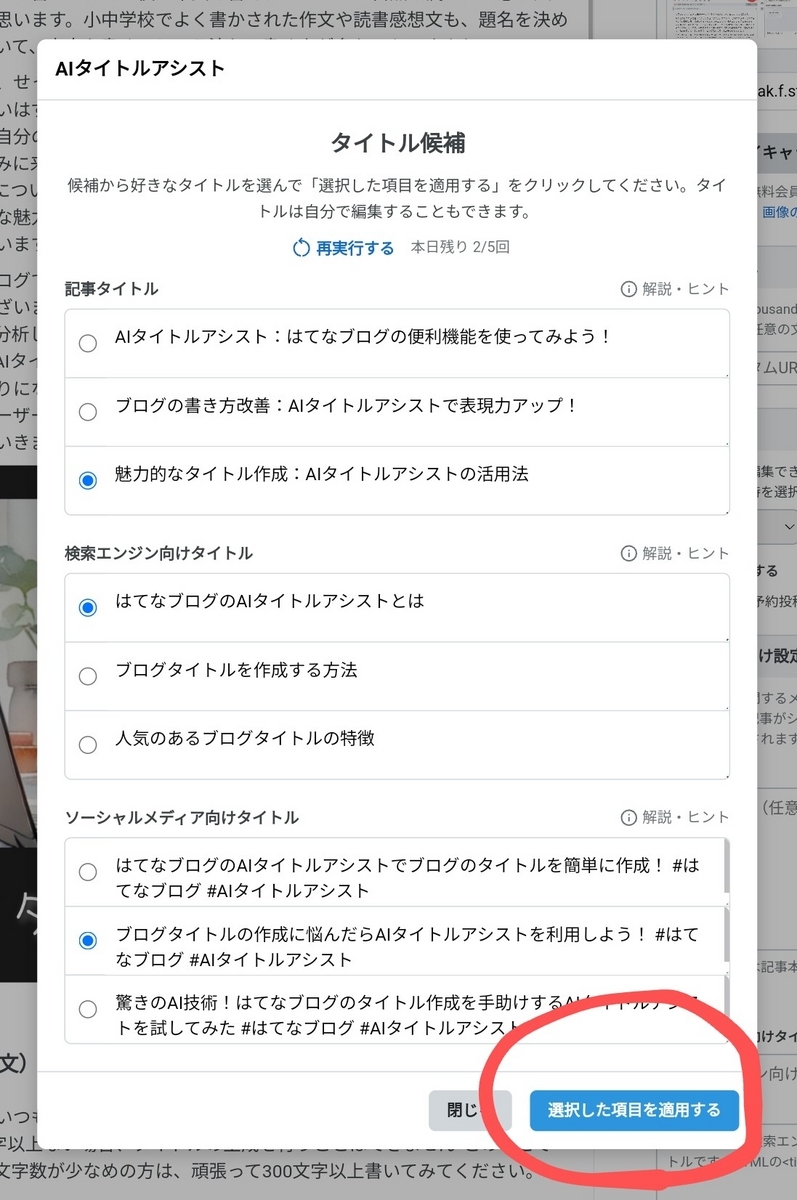
選択が終わったら右下の【選択した項目を適用する】という青いマークをクリックしてください。この時点でタイトルは選択したものが適用されます。
手順⑤:ウィンドウを閉じる
【選択した項目を適用する】をクリックしても、AIタイトルアシストのウィンドウは勝手には閉じません。
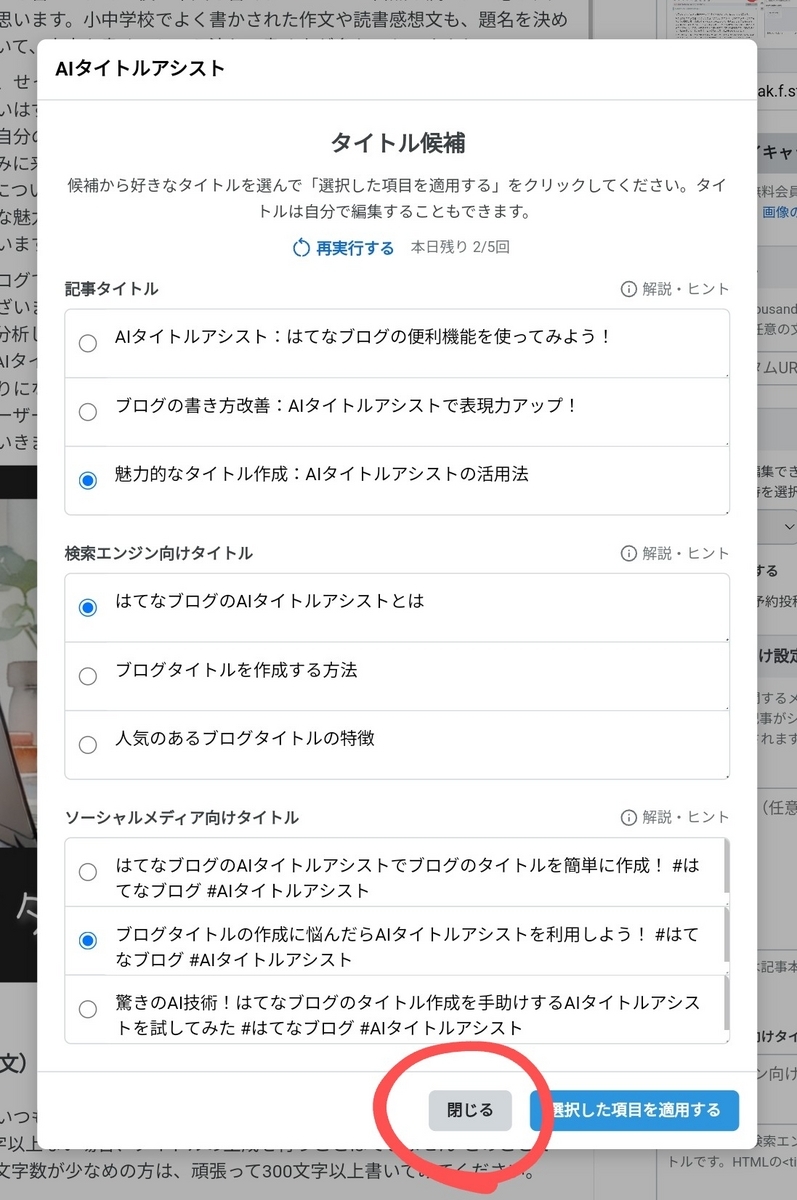
【選択した項目を適用する】マークのすぐ左にあるグレーの【閉じる】マークをクリックするか、ウィンドウの枠外をクリックすればウィンドウを閉じる事ができます。
手順⑥:公開する
あとは、プレビューで出来映えを確認して問題がなければ、いつもと同じように【公開する】をクリックすればOKです。
気に入ったタイトルが生成されなかったら…
もしも、AIが考えてくれたタイトルの選択肢に、自分が気に入ったものがなかった場合は、【再実行】を指示することもできます。ただし、これには一日あたり5回までという制限があります。これを超えてしまったら、自力でタイトルを考えるか、明日になるまで待ってからやり直しましょう。

再実行は、選択肢の上にある青い字で【再実行する】と書いてある部分をクリックしてください。
まとめ
いかがでしたでしょうか。さすがAIっていう感じですね。結構簡単な手順ですので、私にとっては本当に助かっております。私はAIが作ってくれたタイトルをそのまま使うこともありますし、そうしないときもあります。AIが考えてくれたタイトルを参考に言い回しを変えたり、キーワードを追加したりなどの手を加える場合もあります。とにかく、頭を悩ませるタイトル作りにかかる時間をかなり削減できるので重宝しております。
更新履歴
- 2024年4月19日:記事の概要を追加